Поиск нормативно-справочной информации о предприятии
Запуск программы
Как и большинство приложений Windows, «1С: Бухгалтерию» можно запустить несколькими способами. Способ запуска по умолчанию – через меню «Пуск». После инсталляции в группе «Программы» появится папка «1С: Предприятие 8.3», и в ней несколько ярлыков (см. рисунок 1).
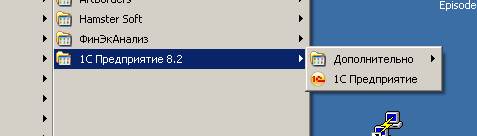
Рисунок 1 - Вид ярлыков 1С в группе «Программы»
Либо непосредственно ярлык программы находится на рабочем столе. При щелчке по ярлыку «1С: Предприятие» открывается окно запуска программы (см. рисунок 2).

Рисунок 2 - Вид окна запуска программы
В этом окне выбирается, с какой информационной базой (ИБ) и в каком режиме вы будете продолжать работу. Кнопки «Изменить», «Добавить», «Удалить» служат для управления представленным в окне запуска списком баз. Для добавления собственной базы, в которой вы будете продолжать работу, необходимо на диске D в папке User создать собственную папку. В эту папку необходимо скопировать исходную базу для работы в конфигурации «Бухгалтерский учет» с сетевого диска МЕТОДИЧКИ (AccountingRus3 База). После этого необходимо в окне запуска программы «1С: Предприятие» с помощью кнопки «Добавить» внести в список информационных баз вашу базу, указав к ней правильно полный путь (см. рисунок 3).
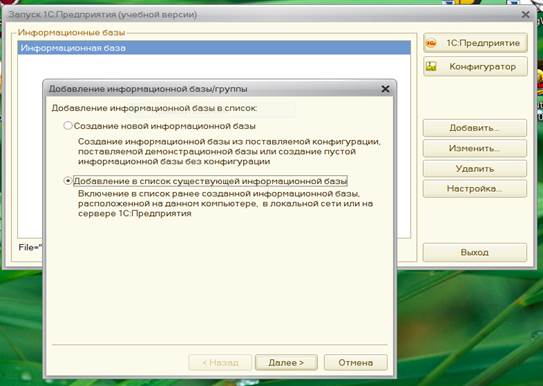
Рисунок 3 - Добавление новой базы в список информационных баз. Шаг 1
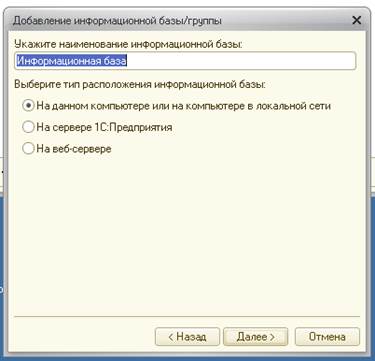
Рисунок 4 - Добавление новой базы в список информационных баз. Шаг 2
Чтобы изменить предложенное по умолчанию наименование информационной базы, выделите нужную строку и щелкните левой кнопкой мыши на кнопке «Изменить». В верхнем поле открывшегося окна можно изменить название базы, под которым она будет представлена в окне запуска. В поле «Каталог информационной базы» необходимо с клавиатуры либо с помощью Проводника Windows указать путь к каталогу с информационной базой и щелкнуть по кнопке «Открыть» (см. рисунок 5).
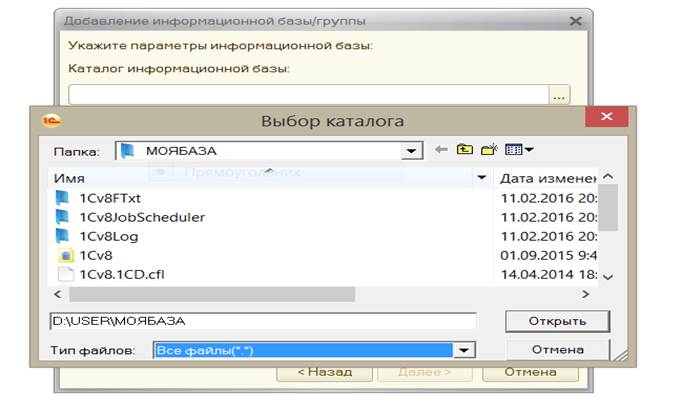
Рисунок 5 - Выбор каталога, содержащего информационную базу. Шаг 3
Режим «1С: Предприятие» - основной режим работы системы. В этом режиме пользователь вводит информацию из первичных документов, строит отчеты.
Откроется окно Запуска, выбрать созданную базу

 .
. 
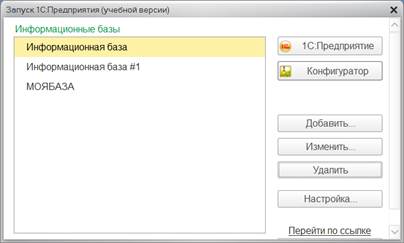
При запуске выбрать Пользователя: Администратор
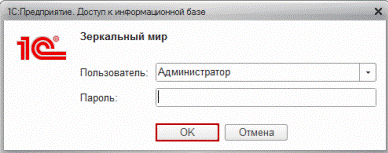
Поиск нормативно-справочной информации о предприятии
При вводе исходных данных необходимо заполнить соответствующие константы (таблица 1) данными о вашем предприятии, которые можно найти в Интернет-ресурсах. Созданное предприятие занимается оптовой торговлей продуктами питания и предоставлением в аренду торговых и складских помещений.
Таблица 1
| Перечень реквизитов | Характеристика |
| Вкладка: Главное | |
| Наименование | ООО |
| ИНН | |
| КПП | |
| ОГРН | |
| Дата регистрации | |
| Вкладка: Коды | |
| ОКОПФ | |
| ОКВЭД | |
| ОКФС | |
| Вкладка: Фонды | |
| Регистрационный номер ПФР | |
| Территориальный орган ПФР | |
| Код территориального органа ПФР | |
| Регистрационный номер ФСС | |
| Территориальный орган ФСС | |
| Вкладка: Адреса | |
| Юридический и фактический адрес | |
| Вкладка: Прочие | |
| Префикс | АЛ |
Ввод исходных данных
3.1. Для настройки внешнего вида рабочего стола, воспользуйтесь основным меню.
Для того чтобы включить видимость Панели действий и Панели навигации, необходимо выбрать команду Главное меню – Вид – Панель навигации и действий.
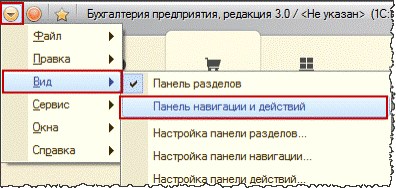
При этом вид разделов изменится.
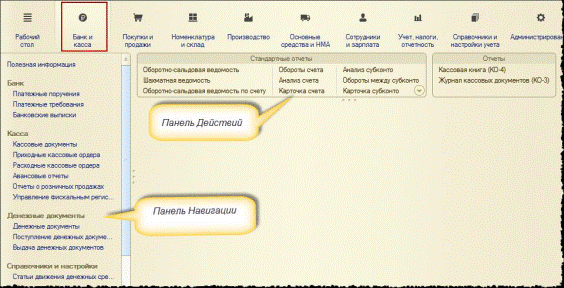
Слева располагается Панель Навигации, а под Панелью Разделов находится Панель Действий. Панель Навигации и Панель Действий тоже можно настраивать. Окна для настройки также вызываются через контекстное меню.

Внимание !Любой новый элемент создается при помощи клавиши Создать
По ходу выполнения работы соблюдайте временную иерархию вводимой информации и формирования документов, нарушение временных пределов приводит к не корректным данным учета.
После запуска выбираем вкладку Рабочий стол, заполняем реквизиты организации
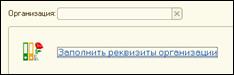
Налоговая системы: Общая
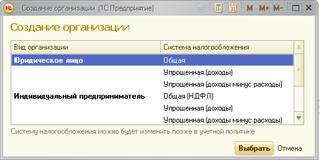
В открывшемся окне вносим реквизиты организации, по вкладкам указанным в таблице 1:
3.2 После формирования данных об организации, заполним параметры учета, настройка учетной политики.


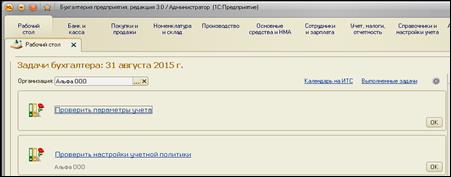
Настройки параметров учета:
- Применяемые системы налогообложения: отмечаем только Общая для юр.лиц,остальные метки убираем.
- Ставка налога на прибыль: федеральный бюджет-2.00. бюджет субъекта РФ – 18.00

- вкладка НДС
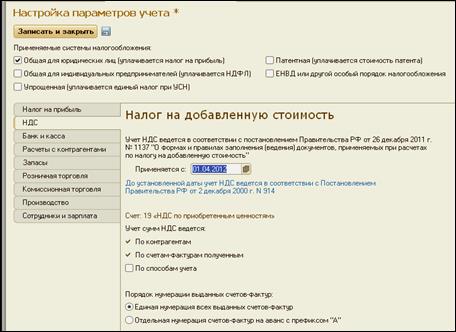
- Банк и касса; Расчеты с контрагентами, оставляем без изменений
- Запасы, убираем все отметки, кроме Ничего не выводится
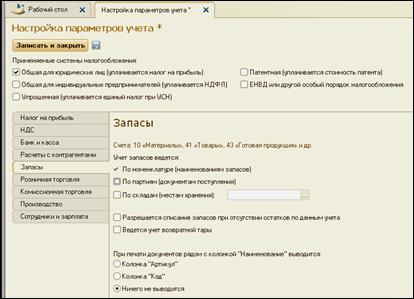
- Розничная торговля: отметка Ведется розничная торговля
- Комиссионная торговля: убираем все отметки
- Производство: отметка Ведется производственная деятельность.
Тип плановых цен: Основная плановая цена
- Сотрудники и зарплата: отметка Учет расчетов по зар.плате: В этой программе, По каждому работнику,кадровый учет:Полный
После внесения всех указанных изменений, используем клавишу: 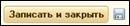
3.3 Заполняем параметры Учетная политика (период с 01.01.2015 по 31.12 2016)

Вкладка Налог на прибыль:
Метод начисления амортизации: Линейный
Вкладка НДС:
Организация является плательщиком НДС –отметка
Порядок регистрации счетов фактур на аванс:Регистрировать счета-фактуры всегда при получении аванса
Вкладка Запасы: способ оценки - По средней стоимости,в рознице -По стоимости приобретения
После внесения всех указанных изменений, используем клавишу: 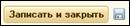
3.4 Далее следует заполнить информацию о банковском счете вашей организации, контрагентов (организации с которыми ваша организация имеет финансовые и деловые отношения в ходе хозяйственной деятельности), активы и ресурсы которыми владеет организация. Такого образа информация формируется и храниться в Справочниках программы.
В случаи, если вам следует проверить информацию о вашей фирме или дополнить её, обращайтесь к Панели разделов: Справочники и настройки учета.



Открыв Организацию, вы можете перейти в Справочник Банковские счета,в открывшемся окне воспользоваться кнопкойСоздать и заполнить информацию о счете, по данным: (на первом шаге внесите БИК и система сама определит банк)
БИК- 044525225
Наименование - ОАО "Сбербанк России" г.Москва
Расчетный счет – 40702810900001110002,
Условия Платежи проводятся через корреспондентский счет, в другом банке - не выставлять
Дата открытия: 06.01.2015
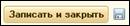
Контрольные вопросы
1. Представить структуру справочников: ИНН, КПП,ОГРН, ОКОПФ, ОКВЭД, ОКФС
2. Что такое конфигурируемость системы «1С:Предприятие»?
3. Из каких основных частей состоит система?
4. Что такое платформа, и что такое конфигурация?
5. Для чего используются разные режимы запуска системы
«1С:Предприятие»?
6. Что такое дерево объектов конфигурации?
7. Что такое объекты конфигурации?
7. Что создает система на основе объектов конфигурации?
8. Какими способами можно добавить новый объект конфигурации
